Как узнать кто заходил в мой компьютер и когда?
No Comments
1. Включаем аудит входа в систему.
Сначала, откройте редактор локальной групповой политики. Для этого нажмите клавишу Пуск и в поле поиска наберите gpedit.msc и нажмите Enter.
В редакторе политики пройдите в папку: Политика “Локальный компьютер” -> Конфигурация компьютера –> Конфигурация Windows –> Параметры безопасности –> Локальные политики –> Политика аудита.
Теперь в правой панели двойным кликом войдите в настройки аудита входа в систему. В окне настроек включите опцию «Успех» для отображения случаев успешного доступа. Вы также можете включить опцию «Отказ» для случаев несостоявшихся попыток входа в систему.
После включения аудита входа в систему, Windows будет записывать все события входа – включая имя пользователя и время – в системный журнал.
Для просмотра этих событий, откройте «Просмотр событий». Для этого в окне поиска введите «Просмотр событий» и нажмите Enter.
Как узнать в какие папки заходил человек на компьютере
Пройдите в Журналы Windows -> Безопасность.
Ищите события с кодом 4624-4625 – это события с успешным входом в систему. Для просмотра более подробной информации, вроде имени входившего пользователя, вы можете дважды кликнуть по событию и пролистать текст вниз.
2.Параметр реестра для фиксации последнего захода в винду
Откройте редактор реестра. Для этого нажмите клавишу Пуск и в поле поиска наберите «regedit» и нажмите Enter.
Пройдите по «древу реестра» до строчки
HKEY_LOCAL_MACHINESOFTWAREMICROSOFTWINDOWSCurrentVersion
PoliciesSystem
Создаем параметр тип – REG_DWORD
Имя – DisplayLastLogonInfo со значением 1
Похожие статьи:
- как переименовать учетную запись,профиль пользователя, включая папку профиля
- Как запустить диспетчер задач через командную строку
- Как перенести базу данных в MS SQL Server
- Автоматическая подстановка путей
Источник: xn—-8sbapcreae3aehgq2acbblimc8q.xn--80adxhks
Как узнать кто заходил в компьютер и когда windows 7
Как узнать, кто пользовался компьютером в Windows 7
Windows 7 | Разместил: Cesar, 2012-09-05 |  23102 23102  0 0  |
С помощью встроенных средств Windows 7, начиная с Профессиональной версии и выше, вы легко сможете отследить, кто и когда пользовался компьютером в ваше отсутствие. Прекрасно справляется с данной задачей, так называемый Аудит входа в систему, инструмент способен отслеживать все локальные и сетевые входы в компьютер под любым пользователем. Но по умолчанию в операционной системе он отключен, а чтобы его задействовать, нужно выполнить несколько не сложных действий.
Как посмотреть историю на компьютере
Прежде всего необходимо запустить редактор локальной групповой политики — откройте меню Пуск и в поиске наберите gpedit.msc, кликните на единственном результате с данным названием: 
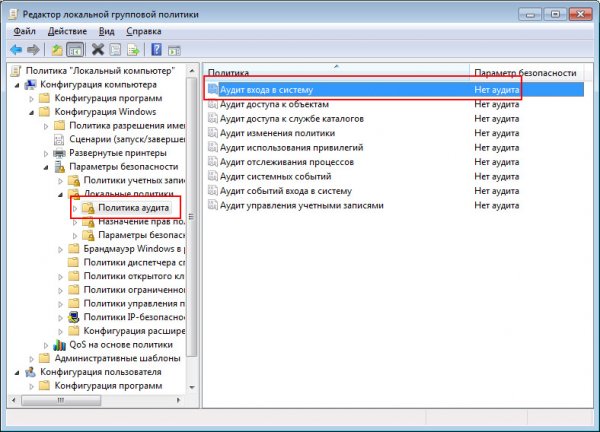
Нажав по данной папке, в правой части окна вы увидите список, где нужно дважды кликнуть по пункту «Аудит входа в систему», откроется окно свойств, здесь нужно установить две галочки напротив опций Успех и Отказ, они соответствуют успешным и невыполненным входам в систему. Завершите настройку нажатием кнопки ОК.
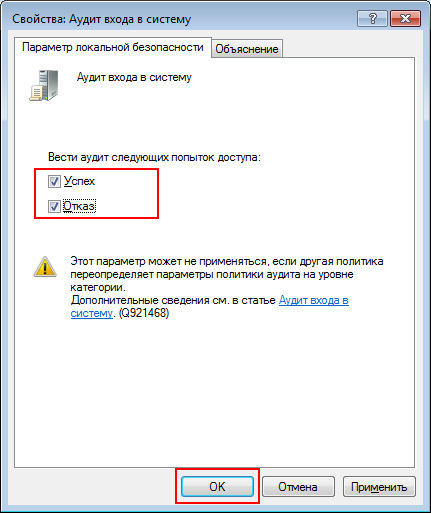 Теперь в системный журнал Windows будут записываться все попытки входа на компьютер, в том числе имя пользователя и время действия. Чтобы посмотреть подробный отчет нужно запустить Просмотр событий Windows 7 — открываем меню Пуск и в поиске набираем «Просмотр событий».
Теперь в системный журнал Windows будут записываться все попытки входа на компьютер, в том числе имя пользователя и время действия. Чтобы посмотреть подробный отчет нужно запустить Просмотр событий Windows 7 — открываем меню Пуск и в поиске набираем «Просмотр событий». 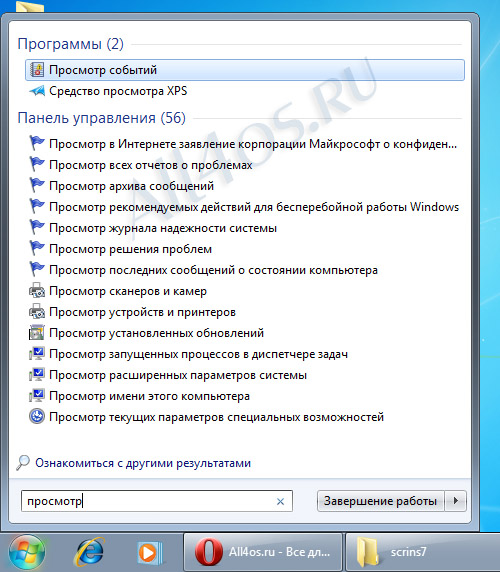 В появившемся окне кликаем по нужному результату и переходим в журналы Windows, пункт Безопасность. Здесь вы увидите внушительный список различных событий, которые фиксируются в системе, чтобы найти нужные нам данные можно воспользоваться фильтром в меню действий справа.
В появившемся окне кликаем по нужному результату и переходим в журналы Windows, пункт Безопасность. Здесь вы увидите внушительный список различных событий, которые фиксируются в системе, чтобы найти нужные нам данные можно воспользоваться фильтром в меню действий справа. 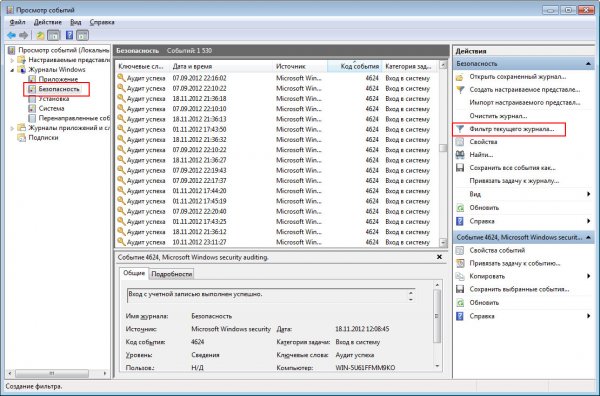
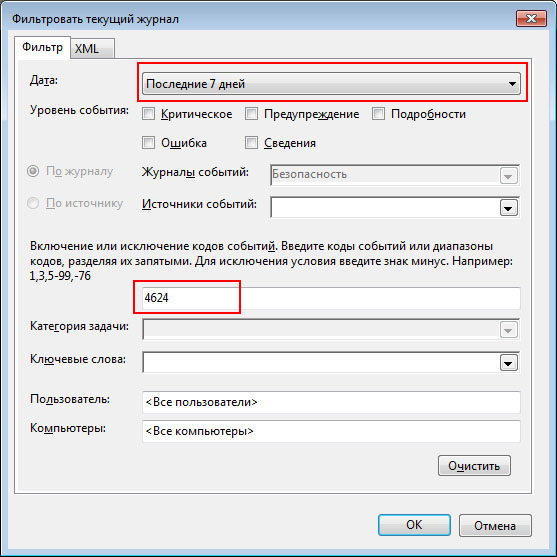
В окне фильтрации текущего журнала укажите нужный вам временной промежуток и код события — 4624, данный номер будет отображать успешные попытки входа в ОС. После применения фильтрации можно отсортировать найденные события по времени, для более удобного просмотра, чтобы сделать это кликните по заголовку «Дата и время»: Источник
Как в Windows проверить, кто использовал компьютер и когда

Вы когда-нибудь хотели контролировать, кто входит в ваш компьютер и когда? В профессиональных выпусках Windows вы можете включить аудит входа в систему, чтобы запись всех входов в Windows. Аудит входов в систему отслеживает как локальных пользователей, так и сетевые учетные записи. Каждое событие входа указывает учетную запись пользователя, с помощью которой происходила авторизация. Вы также можете увидеть, когда пользователи вышли из системы.
Примечание. Аудит входа в систему работает только в профессиональной версии Windows, поэтому вы не можете использовать это, если у вас домашняя версия. Это должно работать на Windows 7, 8 и Windows 10. Мы рассмотрим Windows 10 в этой статье. В других версиях экраны могут выглядеть немного иначе, но этот процесс почти такой же.
Как включить аудит входа в систему
Чтобы включить аудит входа в систему, мы будем использовать редактор локальных групповых политик. Это довольно мощный инструмент, поэтому, если вы никогда не использовали его раньше, стоит потратить некоторое время на его изучение. Кроме того, если ваш компьютер подключен к сети компаний, сначала Вам придётся обратиться за разрешением к администратору.
Если ваш рабочий компьютер является частью домена, также вероятно, что это часть политики группы доменов, которая в любом случае заменит политику локальной группы. Чтобы открыть редактор локальной групповой политики, нажмите Win + R , введите gpedit.msc и нажмите Enter . 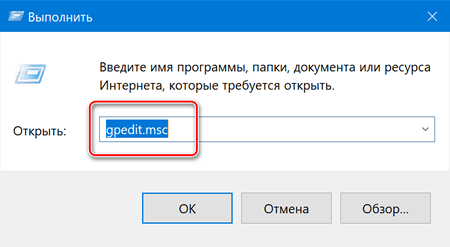 В редакторе локальных групповых политик в левой панели перейдите к политике Локального компьютера → Конфигурация компьютера → Конфигурация Windows → Параметры безопасности → Локальные политики → Политика аудита.
В редакторе локальных групповых политик в левой панели перейдите к политике Локального компьютера → Конфигурация компьютера → Конфигурация Windows → Параметры безопасности → Локальные политики → Политика аудита.
В правой панели дважды щелкните параметр «Аудит входа в систему». 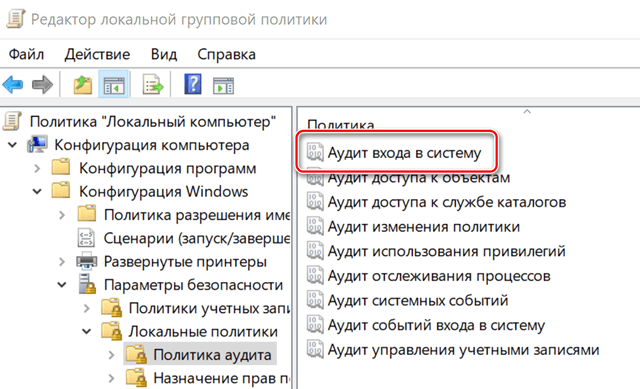 В открывшемся окне свойств включите параметр «Успех» для успешной попытки входа в систему Windows. Включите параметр «Сбой», если вы также хотите, чтобы Windows регистрировала неудачные попытки входа в систему. Нажмите кнопку ОК , когда закончите.
В открывшемся окне свойств включите параметр «Успех» для успешной попытки входа в систему Windows. Включите параметр «Сбой», если вы также хотите, чтобы Windows регистрировала неудачные попытки входа в систему. Нажмите кнопку ОК , когда закончите.
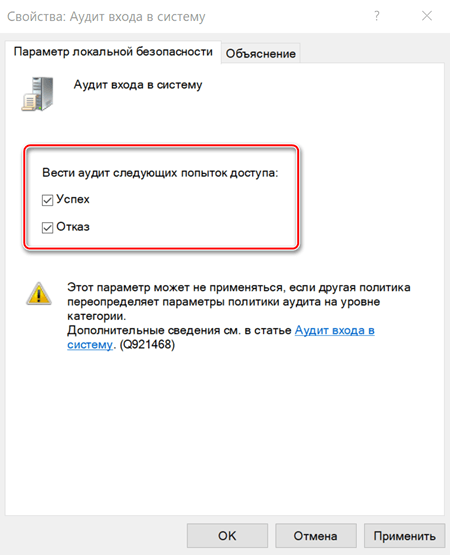
Теперь вы можете закрыть окно редактора локальной групповой политики.
Просмотр событий входа в систему
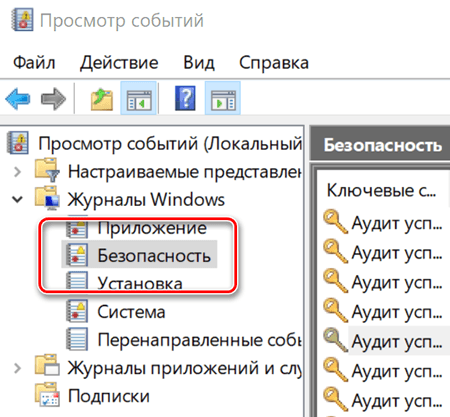
После включения аудита входа Windows записывает события входа в систему вместе с именем пользователя и меткой времени в журнале безопасности. Вы можете просмотреть эти события, используя Event Viewer . Нажмите значок поиска рядом с меню «Пуск», введите «Просмотр событий» и нажмите соответствующий результат в окне поиска.
В окне «Просмотр событий» в левой панели перейдите в раздел «Журналы Windows» → «Безопасность». В центральной панели вы, вероятно, увидите ряд событий «Аудит успеха». Windows регистрирует отдельные сведения о таких вещах, как предоставление своих привилегий проверенным аккаунтом. Вам нужной найти события с идентификатором 4624 – они представляют собой успешные события входа в систему. Вы можете увидеть подробности о выбранном событии в нижней части этой средней панели, а также можете дважды щелкнуть событие, увидев его данные в отдельном окне.
Если Вы перейдёте к деталям, то сможете увидеть такую информацию, как имя учетной записи пользователя. Поскольку это ещё одно событие в журнале событий Windows с определенным идентификатором события, вы также можете использовать планировщик заданий для принятия действий при входе в систему. Вы даже можете отправить сообщение на электронную почту, когда кто-то войдет в систему Windows. Источник
7 способов узнать, кто и чем занимался на компьютере в ваше отсутствие (+бонус)
Вы вернулись за свое рабочее место и чувствуете, что что-то не так… Монитор стоит под непривычным углом, какие-то крошки на клавиатуре и столе. Вы подозреваете, что кто-то пользовался компьютером в ваше отсутствие? Что же, вполне возможно. Однако доказать вы это не сможете. Или все-таки способ есть?
В этой статье я расскажу, как это можно доказать и как поймать с поличным неизвестного. На самом деле никакая деятельность на компьютере не проходит бесследно. Конечно, если ваш незваный гость не хакер-профессионал. Нет у вас таких знакомых? Тогда начинаем.
Начнем с самого простого и постепенно будем углубляться в недра операционной системы.
1. Проверяем историю браузеров
Для начала проанализируем историю посещения страниц в Интернете. Эта информация может быть добыта из журналов браузеров, который старательно хранит список всех посещенных сайтов. Например, в браузере Google Chrome это делается так. Напишите в строке адреса «chrome://history/» или нажмите сочетание Ctrl-H. Результат представлен на рисунке.

2. Проверяем, что искали в Google

Компания Google очень аккуратно собирает всю историю ваших действий во всех его сервисах и приложениях. И вы, как владелец этих персональных данных, можете проверить всю свою историю в любой момент. Собственно, как и удалить ее, или даже запретить Google сохранять все эти данные.
Среди всей хранимой в Google информации можно найти как поисковые запросы и посещенные сайты, так и открываемые приложения на телефонах. Если кто-то в ваше отсутствие пользовался компьютером и использовал сервисы Google под вашей учетной записью, то вы легко сможете увидеть, что именно просматривалось, куда заходил этот человек, какие поисковые запросы вводил и многое другое. Найти и изучить всю эту информацию вы можете в специальном разделе «Отслеживание действий».
3. Заглянем в Корзину
Вполне вероятно, что неизвестный мог что-то удалить и забыть при этом очистить Корзину. Во-первых, это позволит понять, что именно было удалено. Во-вторых, позволит восстановить это что-то, если оно важно для вас или представляет какой-то интерес для дальнейшего расследования в изучении действий неизвестного.

Для этого просто открываем Корзину и сортируем файлы и папки в ней по дате удаления. Просто кликаем по заголовку столбца «Дата удаления» и содержимое сортируется в нужном нам порядке. Ищем интересующий период времени и смотрим, было ли что-то удалено и что именно (если было). Не исключено, что неизвестный удалил это из Корзины или целиком ее очистил в процессе заметания следов. Но чем черт не шутит, потому лучше всего перепроверить.
4. Недавно измененные файлы

В меню под кнопкой «Пуск» Windows (кроме Windows 8) есть пункт «Недавние файлы»). Там вы также найдете следы деятельности неизвестного. Чтобы выяснить подобную статистику в Windows 8 придется сделать следующие действия: жмем Win+R, в окне пишем «recent» и нажимаем Enter. Откроется папка недавних файлов. Конечно, может и не повезти, если неизвестный знает о возможности очистить эту папку.
Но ее пустота станет еще одним доказательством чужого вмешательства. Ведь вы этого не делали! Тем не менее, и в случае очистки папки недавних файлов сделать кое-что можно. Откройте Проводник и попробуйте поискать на диске C (можно искать по всем дискам, если у вас их много) файлы с недавней датой изменения.

5. Папка «Загрузки»

Не лишним будет заглянуть в папку «Загрузки» и глянуть, было ли что-то скачено в период вашего отсутствия. Если было, то вы увидите это сразу. Для этого просто отсортируйте данные по дате создания (столбец «Дата», переключившись предварительно на вкладке «Вид» в редим «Таблица».
6. Ищем программы, которые запускались в ваше отсутствие

В последних версиях операционной системы Windows (если не ошибаюсь, что начиная с 7 или даже с Vista) среди атрибутов файла имеется поле «Дата открытия». Соответственно, она означает, когда пользователь совершил на нем двойной клик и запустил его. Для этого нам необходимо найти все программы. Запускаем Проводник и заходим в папку «C:Program Files», в правом верхнем углу в поле для поиска вводим поисковой запрос «*.exe» и жмем Enter.
 В списке начнут появляться исполняемые файлы, которые находятся в этой папке.
В списке начнут появляться исполняемые файлы, которые находятся в этой папке.  Нам нужно на вкладке «Вид» переключиться в режим «Таблица». Затем кликнуть по заголовку любого столбца правой кнопкой мышки и в появившемся меню выбрать пункт «Подробнее…».
Нам нужно на вкладке «Вид» переключиться в режим «Таблица». Затем кликнуть по заголовку любого столбца правой кнопкой мышки и в появившемся меню выбрать пункт «Подробнее…».  В появившемся маленьком окошке ищем пункт «Дата доступа», устанавливаем напротив него галочку и жмем ОК.
В появившемся маленьком окошке ищем пункт «Дата доступа», устанавливаем напротив него галочку и жмем ОК. 
Остается кликнуть по заголовку столбца «Дата доступа» и найти интересующий период времени, когда предполагаемый неизвестный что-то делал на компьютере. Если вы используете 64-разрядную версию Windows, то у вас будет еще одна папка — «C:Program Files (x86)». С ней нужно проделать то же самое. Также не забывайте о папке с играми, если они установлены в другом месте (например, на другом диске).
Так стоит проделать те же действия. Ну и, конечно же, если у вас есть еще где-то установленные программы, то стоит заглянуть туда тоже.
Обратите внимание! Если вы с момента включения компьютера запускали какие-либо приложения, то данные о предыдущем запуске будут удалены. Если неизвестный запускал ранее те же приложения, что запустили вы после него, то в свойствах файла этих приложений будет дата вашего запуска. Дату предыдущего запуска узнать будет уже нельзя в данном случае.
7. Анализируем файлы журналов

Журналы Windows содержат довольно много информации о работе пользователей, ходе загрузки операционной системы и ошибках в работе приложений и ядра системы. Вот туда мы и заглянем в первую очередь. Откройте «Панель управления» (Control Panel), найдите пункт «Администрирование» (Administrative Tools) и выберите «Управление компьютером» (Computer Management).

Здесь вы увидите «Просмотр событий» (Event Viewer) в левой навигационной панели. Вот в этом пункте меню и находятся «Журналы Windows». Их несколько: Приложение, Безопасность, Установка, Система.
Журнал безопасности

Нас сейчас больше всего интересует журнал безопасности. Он обязательно содержит информацию о входе в систему всех пользователей. Найдите запись о вашем последнем выходе из системы. А все записи журнала, которые будут расположены между вашим последним выходом и сегодняшним входом — это следы деятельности другого лица.
Журнал приложений

Теперь перейдем к журналу приложений. Он тоже очень важен для нашего маленького расследования. Этот журнал содержит информацию о приложениях, которые были запущены в наше отсутствие. Для подтверждения факта, что не вы эти приложения запускали, ориентируйтесь на время события. Итак, анализируя два этих журнала, вы точно определите не только сам факт входа под вашим именем в ваше отсутствие, но и определите приложения, которые запускал этот неизвестный.
[Бонус] Ставим ловушку для неизвестного
Вот теперь, имея все доказательства на руках, мы можем предположить, кто использует наш компьютер и поговорить с ним. Но еще лучше взять его с поличным! Для этого можно использовать штатный Планировщик задач Windows. 
 Теперь продумайте, что вы бы хотели сделать, когда без вас кто-то войдет в компьютер. Самый простой вариант — послать самому себе письмо, например, на коммуникатор.
Теперь продумайте, что вы бы хотели сделать, когда без вас кто-то войдет в компьютер. Самый простой вариант — послать самому себе письмо, например, на коммуникатор.  Хотя лично мне больше понравился бы вариант «Запустить программу». А потом бы я скачал какую-нибудь программу-розыгрыш из тех, что переворачивают экран или вызывают его «осыпание». Представьте себе лицо неизвестного в этот момент!
Хотя лично мне больше понравился бы вариант «Запустить программу». А потом бы я скачал какую-нибудь программу-розыгрыш из тех, что переворачивают экран или вызывают его «осыпание». Представьте себе лицо неизвестного в этот момент!
Источник: onecomp.ru
Как узнать, кто работал на моем компьютере
Бывают ситуации, когда по служебной необходимости вам нужно покинуть офис на некоторое время. В вашем компьютере находится конфиденциальная информация, которая, по соображениям безопасности, не должна попасть в чужие руки. Но в ваше отсутствие вы не можете контролировать доступ к вашему компьютеру. Чтобы развеять закравшееся сомнение о том, что кто-то мог работать на вашем ПК, проверьте это, используя штатные средства операционной системы.

Статьи по теме:
- Как узнать, кто работал на моем компьютере
- Как узнать, кто включал мой компьютер
- Как определить всех пользователей компьютера
Вам понадобится
- Компьютер, начальные навыки по работе с компьютером
Инструкция
Если компьютеры в вашем офисе стоят в сети, то в ваш ПК могут войти под именем и паролем другого пользователя. В данном случае ваша информация для других пользователей недоступна. При включении компьютера в диалоговом окне, в котором просят указать имя пользователя и пароль, останется имя пользователя, который последним работал на вашем компьютере.
Если в ваш компьютер заходили под вашим именем и паролем, то время пребывания другого человека можно узнать довольно легко. Для этого нажмите кнопку «Пуск» в строке состояния (внизу изображения на мониторе) левой клавишей мыши. В предложенном меню выберите строку «Все программы». Затем перейдите на строку «Стандартные» и далее по ней в выпавшем списке — на строку «Командная строка».
Кликните по этой строке и наберите команду systeminfo. Появится большой список с различной информацией. В левой части списка найдите строку «Время работы системы». Напротив этой строки будет информация, сколько дней, часов, минут и секунд работал компьютер. Сопоставив время отсутствия и время работы компьютера, вы сможете определить, включался ли ПК без вас или нет.
Если же вы хотите узнать, не заходит ли в ваш компьютер кто-то через интернет, то необходимо выполнить следующие действия. На рабочем столе найдите иконку «Мой компьютер». Кликните по ней правой кнопкой мыши и перейдите на строку «Управление». Кликните по этой строке. В открывшемся диалоговом окне дважды щелкните по строке «Просмотр событий».
Далее зайдите в строку «Безопасность». Там вы получите ответ на свой вопрос.
- Компьютер — это просто
Совет полезен?
Статьи по теме:
- Как узнать, кто что делает за компьютером
- Как узнать, кто удалил файл
- Как посмотреть последние действия на компьютере
Добавить комментарий к статье
Похожие советы
- Как отследить действия пользователя
- Как узнать, кто входил в мою почту
- Как посмотреть запущенные процессы
- Как просмотреть историю на компьютере
- Как следить за пользователями в локальной сети
- Как определить местонахождение компьютера
- Как узнать кто заходил ко мне на почту
- Как узнать, когда включали компьютер
- Как узнать, какие программы запускались
- Как вычислить хакера
- Как посмотреть лог-файл
- Как посмотреть, кто подключен
Источник: www.kakprosto.ru